Tipkovni su prečaci tipke ili kombinacije tipki koje pružaju alternativu radnjama koje obično izvodite mišem. Ako pokušavate napraviti snimku zaslona ili zaslonski prikaz, pročitajte članak Snimanje snimki zaslona i dodavanje primjedbi na snimke zaslona.
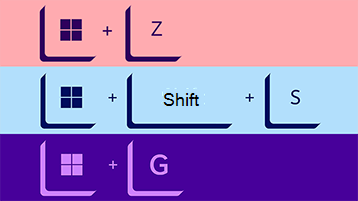
Kliknite mogućnost u nastavku i otvorit će se za prikaz tablice povezanih prečaca:
|
Pritisnite tipku |
Da biste učinili sljedeće |
|---|---|
|
Ključ za Copilot Tipka Copilot |
Otvorite ili zatvorite Copilot u sustavu Windows. Otvorite ili zatvorite pretraživanje sustava Windows. |
|
Pritisnite tipku |
Da biste učinili sljedeće |
|---|---|
|
Ctrl + X |
Izrezivanje odabrane stavke |
|
Ctrl + C (ili Ctrl + Insert) |
Kopiranje odabrane stavke |
|
Ctrl + V (ili Shift + Insert) |
Lijepljenje odabrane stavke |
|
Ctrl + Shift + V |
Lijepljenje u obliku običnog teksta |
|
Ctrl + Z |
Poništavanje akcije |
|
Alt + Tab |
Prelazak iz jedne otvorene aplikacije u drugu |
|
Alt + F4 |
Zatvaranje aktivne stavke ili aplikacije |
|
Tipka s logotipom sustava Windows + L |
Zaključavanje PC-ja |
|
Tipka s logotipom sustava Windows + D |
Prikaz i skrivanje radne površine |
|
F2 |
Promjena naziva odabrane stavke |
|
F3 |
Traženje datoteke ili mape u eksploreru za datoteke |
|
F4 |
Prikaz adresne trake u eksploreru za datoteke |
|
F5 |
Osvježavanje aktivnog prozora |
|
F6 |
Naizmjenično biranje elemenata zaslona u prozoru ili na radnoj površini |
|
F10 |
Aktivacija trake izbornika u aktivnoj aplikaciji |
|
Alt + A |
Postavite fokus na prvu ikonu na izborniku Predložene akcije. |
|
Alt + F8 |
Prikaz lozinke na zaslonu za prijavu |
|
Alt + Esc |
Naizmjenično biranje stavki redoslijedom u kojem su otvarane |
|
Alt + podcrtano slovo |
Izvođenje naredbe s tim slovom |
|
Alt + Enter |
Prikaz svojstva za odabranu stavku |
|
Alt + razmaknica |
Otvaranje izbornika prečaca za aktivni prozor |
|
Alt + strelica ulijevo |
Idite natrag. |
|
Alt + strelica udesno |
Naprijed |
|
Alt + Page Up |
Pomicanje za jedan zaslon prema gore |
|
Alt + Page Down |
Pomicanje za jedan zaslon prema dolje |
|
Ctrl + F4 |
Zatvaranje aktivnog dokumenta (u aplikacijama koje se prikazuju preko cijelog zaslona i omogućuju da istodobno bude otvoreno više dokumenata) |
|
Ctrl + A |
Odabir svih stavki u dokumentu ili prozoru |
|
Ctrl + D (ili Delete) |
Brisanje odabrane stavke i njezino premještanje u koš za smeće |
|
Ctrl + E |
Otvorite Pretraživanje (u većini aplikacija). |
|
Ctrl + R (ili F5) |
Osvježavanje aktivnog prozora |
|
Ctrl + Y |
Ponavljanje poništene akcije |
|
Ctrl + strelica udesno |
Premještanje pokazivača na početak sljedeće riječi |
|
Ctrl + strelica ulijevo |
Premještanje pokazivača na početak prethodne riječi |
|
Ctrl + strelica dolje |
Premještanje pokazivača na početak sljedećeg odlomka |
|
Ctrl + strelica gore |
Premještanje pokazivača na početak prethodnog odlomka |
|
Ctrl + Alt + Tab |
Prelazak s jedne na drugu otvorenu aplikaciju pomoću tipki sa strelicama |
|
Alt + Shift + tipke sa strelicama |
Premještanje grupe ili pločice u fokusu na izborniku Start u navedenom smjeru |
|
Ctrl + Shift + tipke sa strelicama |
Premještanje pločice u fokusu na izborniku Start u neku drugu pločicu radi stvaranja mape |
|
Ctrl + tipke sa strelicama |
Promjena veličine izbornika Start kada je otvoren |
|
Ctrl + tipka sa strelicom (za pomicanje stavke) + razmaknica |
Odabir više pojedinačnih stavki u prozoru ili na radnoj površini |
|
Ctrl + Shift + bilo koja tipka sa strelicom |
Odabir bloka teksta |
|
Ctrl + Esc |
Otvaranje izbornika Start |
|
Ctrl + Shift + Esc |
Otvaranje upravitelja zadataka |
|
Ctrl + Shift |
Promjena rasporeda tipkovnice kada je dostupno više rasporeda |
|
Ctrl + razmaknica |
Uključivanje i isključivanje uređivača načina unosa za kineski (IME) |
|
Shift + F10 |
Prikaz izbornika prečaca za odabranu stavku |
|
Shift + bilo koja tipka sa strelicom |
Odabir više stavki u prozoru ili na radnoj površini, ili pak odabir teksta unutar dokumenta |
|
Shift + Delete |
Brisanje odabrane stavke bez premještanja u koš za smeće |
|
Strelica desno |
Otvaranje sljedećeg izbornika zdesna ili otvaranje podizbornika |
|
Strelica lijevo |
Otvaranje sljedećeg izbornika slijeva ili zatvaranje podizbornika |
|
Esc |
Prekidanje trenutnog zadatka ili izlazak iz njega |
|
PrtScn |
Snimanje slike cijelog zaslona i njeno kopiranje u međuspremnik Napomena: Taj prečac možete promijeniti tako da otvara i izrezivanje zaslona, što vam omogućuje uređivanje snimke zaslona. Odaberite Start > Postavke > Pristupačnost > Tipkovnica i postavite Koristi gumb Print Screen da biste otvorili zaslon izrezivanje na Uključeno. |
|
Pritisnite tipku |
Da biste učinili sljedeće |
|---|---|
|
Tipka s logotipom sustava Windows |
Otvaranje i zatvaranje izbornika Start |
|
Tipka s logotipom sustava Windows + A |
Otvorite Brze postavke. Ažurirano u Windows 11. |
|
Tipka s logotipom sustava Windows + B |
Postavite fokus na prvu ikonu u kutu programske trake. |
|
Tipka s logotipom sustava Windows + C |
Otvorite Windows Copilot. Ažurirano u Windows 11. |
|
Tipka s logotipom sustava Windows + Shift + C |
Otvaranje izbornika s gumbićima |
|
Tipka s logotipom sustava Windows + Ctrl + C |
Uključite filtre boja (najprije omogućite ovaj prečac u postavkama filtra boja). |
|
Tipka s logotipom sustava Windows + D |
Prikaz i skrivanje radne površine |
|
Tipka s logotipom sustava Windows + E |
Otvaranje eksplorera za datoteke |
|
Tipka s logotipom sustava Windows + F |
Otvaranje centra za povratne informacije i snimanje slike zaslona |
|
Tipka s logotipom sustava Windows + G |
Otvorite Xbox Game Bar kada je igra otvorena. |
|
Tipka s logotipom sustava Windows + Alt + B |
Uključite ili isključite HDR. Napomena: Odnosi se na aplikaciju Xbox Game Bar verzije 5.721.7292.0 ili noviju. Da biste ažurirali Xbox Game Bar, idite u aplikaciju Microsoft Store i provjerite ima li ažuriranja. |
|
Tipka s logotipom sustava Windows + H |
Pokrenite glasovno tipkanje. Ažurirano u Windows 11. |
|
Tipka s logotipom sustava Windows + I |
Otvaranje odjeljka Postavke |
|
Tipka s logotipom sustava Windows + J |
Postavljanje fokusa na savjet sustava Windows kada je on dostupan |
|
Tipka s logotipom sustava Windows + K |
Otvorite značajku Emitiranje iz brzih postavki. Ažurirano u Windows 11. |
|
Tipka s logotipom sustava Windows + Alt + K |
Uključivanje/isključivanje zvuka mikrofona u aplikacijama koje podržavaju isključivanje zvuka poziva. Dostupno od verzije Windows 11 22H2. |
|
Tipka s logotipom sustava Windows + L |
Zaključavanje PC-ja ili promjena računa |
|
Tipka s logotipom sustava Windows + M |
Minimiziranje svih prozora |
|
Tipka s logotipom sustava Windows + Shift + M |
Vraćanje minimiziranih prozora na radnu površinu |
|
Tipka s logotipom sustava Windows + N |
Otvorite centar za obavijesti i kalendar. Ažurirano u Windows 11. |
|
Tipka s logotipom sustava Windows + O |
Zaključavanje usmjerenja uređaja |
|
Tipka s logotipom sustava Windows + P |
Odabir prezentacijskog načina prikaza |
|
Tipka s logotipom sustava Windows + Ctrl + Q |
Otvaranje Brze pomoći |
|
Tipka s logotipom sustava Windows + R |
Otvaranje dijaloškog okvira Pokreni |
|
Tipka s logotipom sustava Windows + Alt + R |
Snimanje videozapisa prozora igre u fokusu (pomoću xbox trake igre). |
|
Tipka s logotipom sustava Windows + S |
Otvaranje značajke pretraživanja |
|
Tipka s logotipom sustava Windows + Shift + S |
Snimite snimku zaslona dijela zaslona. |
|
Tipka s logotipom sustava Windows + T |
Naizmjenično biranje aplikacija na programskoj traci |
|
Tipka s logotipom sustava Windows + U |
Otvorite Postavke pristupačnosti. |
|
Tipka s logotipom sustava + V |
Otvorite povijest međuspremnika. Napomena: Povijest međuspremnika nije uključena prema zadanim postavkama. Ako ga želite uključiti, upotrijebite ovaj tipkovni prečac, a zatim odaberite upit da biste uključili povijest. Možete i odabrati Start > Postavke > > međuspremnik i postaviti povijest međuspremnika na Uključeno. |
|
Tipka s logotipom sustava Windows + Shift + V |
Postavite fokus na obavijest. |
|
Tipka s logotipom sustava Windows + W |
Otvorite widgete. Ažurirano u Windows 11. |
|
Tipka s logotipom sustava Windows + X |
Otvaranje izbornika Brza veza |
|
Tipka s logotipom sustava Windows + Y |
Prebacivanje unosa sa značajke Windows Mixed Reality na radnu površinu i obratno |
|
Tipka s logotipom sustava Windows + Z |
Otvaranje rasporeda poravnanja. Ažurirano u Windows 11. |
|
Tipka s logotipom sustava Windows + točka (.) ili točka-zarez (;) |
Otvaranje ploče s emotikonima |
|
Tipka s logotipom sustava Windows + zarez (,) |
Privremeni pogled na radnu površinu |
|
Tipka s logotipom sustava Windows + pauza |
Otvara izbornik Start > postavke > o sustavu > o sustavu . |
|
Tipka s logotipom sustava Windows + Ctrl + F |
Traženje PC-ja (ako ste u mreži) |
|
Tipka s logotipom sustava Windows + broj |
Otvaranje radne površine i pokretanje aplikacije prikvačene na programsku traku pod tim brojem. Ako je aplikacija već pokrenuta, prelazak na tu aplikaciju. |
|
Tipka s logotipom sustava Windows + Shift + broj |
Otvaranje radne površine i pokretanje nove instance aplikacije prikvačene na programsku traku pod tim brojem |
|
Tipka s logotipom sustava Windows + Ctrl + broj |
Otvaranje radne površine i prelazak na zadnji aktivni prozor aplikacije prikvačene na programsku traku pod tim brojem |
|
Tipka s logotipom sustava Windows + Alt + broj |
Otvaranje radne površine i popisa prečaca za aplikaciju prikvačenu na programsku traku pod tim brojem |
|
Tipka s logotipom sustava Windows + Ctrl + Shift + broj |
Otvaranje radne površine i nove instance aplikacije koja se nalazi na tom mjestu programske trake – i to kao administrator |
|
Tipka s logotipom sustava Windows + Tab |
Otvaranje prikaza zadataka |
|
Tipka s logotipom sustava Windows + strelica gore |
Maksimiziranje prozora |
|
Tipka s logotipom sustava Windows + Alt + strelica gore |
Poravnaj prozor u fokusu na gornju polovicu zaslona. Novo s Windows 11. |
|
Tipka s logotipom sustava Windows + strelica dolje |
Uklanjanje trenutne aplikacije sa zaslona ili minimiziranje prozora na radnoj površini |
|
Tipka s logotipom sustava Windows + Alt + strelica dolje |
Poravnaj prozor u fokusu na donju polovicu zaslona. Novo s Windows 11. |
|
Tipka s logotipom sustava Windows + strelica lijevo |
Maksimiziranje aplikacije ili prozora na radnoj površini na lijevoj strani zaslona |
|
Tipka s logotipom sustava Windows + strelica desno |
Maksimiziranje aplikacije ili prozora na radnoj površini na desnoj strani zaslona |
|
Tipka s logotipom sustava Windows + Home |
Minimiziranje svih prozora na radnoj površini osim aktivnog (vraćanje svih prozora kada se pritisne drugi put) |
|
Tipka s logotipom sustava Windows + Shift + strelica gore |
Rastezanje prozora na radnoj površini do vrha i dna zaslona |
|
Tipka s logotipom sustava Windows + Shift + strelica dolje |
Vraćanje/minimiziranje aktivnih prozora na radnoj površini okomito uz zadržavanje širine |
|
Tipka s logotipom sustava Windows + Shift + strelica lijevo ili strelica desno |
Premještanje aplikacije ili prozora na radnoj površini s jednog monitora na drugi |
|
Tipka s logotipom sustava Windows + Shift + razmaknica |
Kretanje unatrag po jeziku i rasporedu tipkovnice. |
|
Tipka s logotipom sustava Windows + razmaknica |
Prelazak na drugi jezik unosa i raspored tipkovnice |
|
Tipka s logotipom sustava Windows + Ctrl + razmaknica |
Vraćanje na prethodno odabrani unos |
|
Tipka s logotipom sustava Windows + Ctrl + Enter |
Uključivanje Pripovjedača |
|
Tipka s logotipom sustava Windows + plus (+) |
Otvorite Povećalo i povećajte prikaz. |
|
Tipka s logotipom sustava Windows + minus (-) |
Smanji povećalo. |
|
Tipka s logotipom sustava Windows + Esc |
Zatvorite Povećalo. |
|
Tipka s logotipom sustava Windows + uzlazna kosa crta (/) |
Početak ponovne pretvorbe IME-a |
|
Tipka s logotipom sustava Windows + Ctrl + Shift + B |
Aktiviranje PC-ja s praznog ili crnog zaslona. |
|
Tipka s logotipom sustava Windows + PrtScn |
Spremanje snimke zaslona preko cijelog zaslona u datoteku. |
|
Tipka s logotipom sustava Windows + Alt + PrtScn |
Spremanje snimke zaslona prozora igre u fokusu na datoteku (pomoću trake igre Xbox). |
|
Tipka s logotipom sustava Windows + Alt + Enter (na fokusu stavke na programskoj traci) |
Otvaranje postavki programske trake. |
|
Pritisnite tipku |
Da biste učinili sljedeće |
|---|---|
|
Ctrl + C (ili Ctrl + Insert) |
Kopiranje odabranog teksta |
|
Ctrl + V (ili Shift + Insert) |
Lijepljenje odabranog teksta |
|
Ctrl + M |
Ulazak u način rada za označavanje |
|
Alt + tipka za odabir |
Početak odabira u načinu rada za blokiranje |
|
Tipke sa strelicama |
Premještanje pokazivača u navedenom smjeru |
|
Page up |
Premještanje pokazivača prema gore za jednu stranicu |
|
Page down |
Premještanje pokazivača prema dolje za jednu stranicu |
|
Ctrl + Home (način rada za označavanje) |
Premještanje pokazivača na početak međuspremnika |
|
Ctrl + End (način rada za označavanje) |
Premještanje pokazivača na kraj međuspremnika |
|
Ctrl + strelica gore |
Premještanje za jedan redak prema gore u povijesti rezultata |
|
Ctrl + strelica dolje |
Premještanje za jedan redak prema dolje u povijesti rezultata |
|
Ctrl + Home (kretanje po povijesti) |
Premještanje prikaza na vrh međuspremnika ako je naredbeni redak prazan. U suprotnom brisanje svih znakova lijevo od pokazivača u naredbenom retku. |
|
Ctrl + End (kretanje po povijesti) |
Premještanje prikaza na vrh naredbenog retka ako je naredbeni redak prazan. U suprotnom brisanje svih znakova desno od pokazivača u naredbenom retku. |
|
Pritisnite tipku |
Da biste učinili sljedeće |
|---|---|
|
F4 |
Prikaz stavki na aktivnom popisu |
|
Ctrl + Tab |
Kretanje unaprijed po karticama |
|
Ctrl + Shift + Tab |
Kretanje unatrag po karticama |
|
Ctrl + 1, 2, 3,... |
Prelazak na taj broj kartice. |
|
Tab |
Kretanje prema naprijed po mogućnostima |
|
Shift + Tab |
Kretanje unatrag po mogućnostima |
|
Alt + podcrtano slovo |
Izvršavanje naredbe (ili odabir mogućnosti) koja se koristi uz to slovo |
|
Razmaknica |
Potvrđivanje ili poništavanje potvrdnog okvira ako je aktivna mogućnost potvrdni okvir |
|
Backspace |
Otvaranje mape koja se nalazi jednu razinu više ako je mapa odabrana u dijaloškom okviru Spremanje u obliku ili Otvaranje |
|
Tipke sa strelicama |
Odabir tipke ako je aktivna mogućnost grupa tipki mogućnosti |
|
Pritisnite tipku |
Da biste učinili sljedeće |
|---|---|
|
Alt + D |
Odabir adresne trake |
|
Ctrl + E |
Odabir okvira pretraživanja |
|
Ctrl + F |
Odabir okvira pretraživanja |
|
Ctrl + N |
Otvaranje novog prozora |
|
Ctrl + T |
Otvorite novu karticu i prijeđite na tu karticu. |
|
Ctrl + W |
Zatvara aktivnu karticu. Zatvara prozor ako je otvorena samo jedna kartica. |
|
Ctrl + Tab |
Prelazak na sljedeću karticu. |
|
Ctrl + Shift + Tab |
Prelazak na prethodnu karticu. |
|
Ctrl + Shift + strelica lijevo |
Smanjite širinu stupca. |
|
Ctrl + Shift + strelica desno |
Povećajte širinu stupca. |
|
Ctrl + 1, 2, 3,... |
Prelazak na taj broj kartice. |
|
Ctrl + kotačić za pomicanje na mišu |
Promjena veličine i izgleda ikona datoteka i mapa |
|
Ctrl + Shift + E |
Prikaz svih mapa iznad odabrane mape |
|
Ctrl + Shift + N |
Stvaranje nove mape |
|
Num Lock + zvjezdica (*) |
Prikaz svih podmapa ispod odabrane mape |
|
Num Lock + plus (+) |
Prikaz sadržaja odabrane mape |
|
Num Lock + minus (-) |
Sažimanje odabrane mape |
|
Alt + P |
Prikaz ploče pretpregleda |
|
Alt + Enter |
Otvaranje dijaloškog okvira Svojstva za odabranu stavku |
|
Alt + strelica udesno |
Prikaz sljedeće mape |
|
Alt + strelica gore |
Prikaz mape u kojoj se trenutna mapa nalazi |
|
Alt + strelica ulijevo |
Prikaz prethodne mape |
|
Backspace |
Prikaz prethodne mape |
|
Strelica desno |
Prikaz trenutnog odabira (ako je sažet) ili odabir prve podmape |
|
Strelica lijevo |
Sažimanje trenutnog odabira (ako je proširen) ili odabir nadređene mape |
|
End |
Prikaz dna aktivnog prozora |
|
Početna stranica |
Prikaz vrha aktivnog prozora |
|
F11 |
Maksimiziranje ili minimiziranje aktivnog prozora |
|
Pritisnite tipku |
Da biste učinili sljedeće |
|---|---|
|
Tipka s logotipom sustava Windows + Tab |
Otvaranje prikaza zadataka |
|
Tipka s logotipom sustava Windows + Ctrl + D |
Dodavanje virtualne radne površine |
|
Tipka s logotipom sustava Windows + Ctrl + strelica udesno |
Prelazak s jedne stvorene virtualne radne površine na drugu udesno |
|
Tipka s logotipom sustava Windows + Ctrl + strelica udesno |
Prelazak s jedne stvorene virtualne radne površine na drugu ulijevo |
|
Tipka s logotipom sustava Windows + Ctrl + F4 |
Zatvaranje virtualne radne površine koju koristite |
|
Pritisnite tipku |
Da biste učinili sljedeće |
|---|---|
|
Shift + klik na tipku programske trake |
Otvaranje aplikacije ili brzo otvaranje još jedne instance aplikacije |
|
Ctrl + Shift + klik na tipku programske trake |
Otvaranje aplikacije kao administrator |
|
Shift + klik desnom tipkom miša na tipku programske trake |
Prikaz izbornika prozora za aplikaciju |
|
Shift + klik desnom tipkom miša na grupiranu tipku programske trake |
Prikaz izbornika prozora za grupu |
|
Ctrl + klik na grupiranu tipku programske trake |
Naizmjenično biranje prozora grupe |
|
Pritisnite tipku |
Da biste učinili sljedeće |
|---|---|
|
Tipka s logotipom sustava Windows + I |
Otvaranje postavki |
|
Backspace |
Povratak na početnu stranicu postavki |
|
Pisanje po bilo kojoj stranici s okvirom za pretraživanje |
Pretraživanje postavki |
Dodatni tipkovni prečaci
Tipkovni su prečaci tipke ili kombinacije tipki koje pružaju alternativu radnjama koje obično izvodite mišem. Kliknite mogućnost u nastavku i otvorit će se za prikaz tablice povezanih prečaca:
|
Pritisnite tipku |
Da biste učinili sljedeće |
|---|---|
|
Ctrl + X |
Izrezivanje odabrane stavke |
|
Ctrl + C (ili Ctrl + Insert) |
Kopiranje odabrane stavke |
|
Ctrl + V (ili Shift + Insert) |
Lijepljenje odabrane stavke |
|
Ctrl + Z |
Poništavanje akcije |
|
Alt + Tab |
Prelazak iz jedne otvorene aplikacije u drugu |
|
Alt + F4 |
Zatvaranje aktivne stavke ili aplikacije |
|
Tipka s logotipom sustava Windows + L |
Zaključavanje PC-ja |
|
Tipka s logotipom sustava Windows + D |
Prikaz i skrivanje radne površine |
|
F2 |
Promjena naziva odabrane stavke |
|
F3 |
Traženje datoteke ili mape u eksploreru za datoteke |
|
F4 |
Prikaz adresne trake u eksploreru za datoteke |
|
F5 |
Osvježavanje aktivnog prozora |
|
F6 |
Naizmjenično biranje elemenata zaslona u prozoru ili na radnoj površini |
|
F10 |
Aktivacija trake izbornika u aktivnoj aplikaciji |
|
Alt + F8 |
Prikaz lozinke na zaslonu za prijavu |
|
Alt + Esc |
Naizmjenično biranje stavki redoslijedom u kojem su otvarane |
|
Alt + podcrtano slovo |
Izvođenje naredbe s tim slovom |
|
Alt + Enter |
Prikaz svojstva za odabranu stavku |
|
Alt + razmaknica |
Otvaranje izbornika prečaca za aktivni prozor |
|
Alt + strelica ulijevo |
Idite natrag. |
|
Alt + strelica udesno |
Naprijed |
|
Alt + Page Up |
Pomicanje za jedan zaslon prema gore |
|
Alt + Page Down |
Pomicanje za jedan zaslon prema dolje |
|
Ctrl + F4 |
Zatvaranje aktivnog dokumenta (u aplikacijama koje se prikazuju preko cijelog zaslona i omogućuju da istodobno bude otvoreno više dokumenata) |
|
Ctrl + A |
Odabir svih stavki u dokumentu ili prozoru |
|
Ctrl + D (ili Delete) |
Brisanje odabrane stavke i njezino premještanje u koš za smeće |
|
Ctrl + R (ili F5) |
Osvježavanje aktivnog prozora |
|
Ctrl + Y |
Ponavljanje poništene akcije |
|
Ctrl + strelica udesno |
Premještanje pokazivača na početak sljedeće riječi |
|
Ctrl + strelica ulijevo |
Premještanje pokazivača na početak prethodne riječi |
|
Ctrl + strelica dolje |
Premještanje pokazivača na početak sljedećeg odlomka |
|
Ctrl + strelica gore |
Premještanje pokazivača na početak prethodnog odlomka |
|
Ctrl + Alt + Tab |
Prelazak s jedne na drugu otvorenu aplikaciju pomoću tipki sa strelicama |
|
Alt + Shift + tipke sa strelicama |
Premještanje grupe ili pločice u fokusu na izborniku Start u navedenom smjeru |
|
Ctrl + Shift + tipke sa strelicama |
Premještanje pločice u fokusu na izborniku Start u neku drugu pločicu radi stvaranja mape |
|
Ctrl + tipke sa strelicama |
Promjena veličine izbornika Start kada je otvoren |
|
Ctrl + tipka sa strelicom (za pomicanje stavke) + razmaknica |
Odabir više pojedinačnih stavki u prozoru ili na radnoj površini |
|
Ctrl + Shift + bilo koja tipka sa strelicom |
Odabir bloka teksta |
|
Ctrl + Esc |
Otvaranje izbornika Start |
|
Ctrl + Shift + Esc |
Otvaranje upravitelja zadataka |
|
Ctrl + Shift |
Promjena rasporeda tipkovnice kada je dostupno više rasporeda |
|
Ctrl + razmaknica |
Uključivanje i isključivanje uređivača načina unosa za kineski (IME) |
|
Shift + F10 |
Prikaz izbornika prečaca za odabranu stavku |
|
Shift + bilo koja tipka sa strelicom |
Odabir više stavki u prozoru ili na radnoj površini, ili pak odabir teksta unutar dokumenta |
|
Shift + Delete |
Brisanje odabrane stavke bez premještanja u koš za smeće |
|
Strelica desno |
Otvaranje sljedećeg izbornika zdesna ili otvaranje podizbornika |
|
Strelica lijevo |
Otvaranje sljedećeg izbornika slijeva ili zatvaranje podizbornika |
|
Esc |
Prekidanje trenutnog zadatka ili izlazak iz njega |
|
PrtScn |
Snimanje slike cijelog zaslona i njeno kopiranje u međuspremnik Napomena: Možete prilagođavati prečac tako da on otvara i rezanje zaslona koje omogućuje uređivanje snimke zaslona. Odaberite Start > Postavke > Olakšani pristup> tipkovnici, a zatim uključite preklopni gumb u odjeljku Tipkovni prečac Print Screen. |
|
Pritisnite tipku |
Da biste učinili sljedeće |
|---|---|
|
Tipka s logotipom sustava Windows |
Otvaranje i zatvaranje izbornika Start |
|
Tipka s logotipom sustava Windows + A |
Otvaranje akcijskog centra |
|
Tipka s logotipom sustava Windows + B |
Postavljanje fokusa u područje obavijesti |
|
Tipka s logotipom sustava Windows + C |
Otvaranje značajke Cortana u načinu rada za slušanje
|
|
Tipka s logotipom sustava Windows + Shift + C |
Otvaranje izbornika s gumbićima |
|
Tipka s logotipom sustava Windows + D |
Prikaz i skrivanje radne površine |
|
Tipka s logotipom sustava Windows + Alt + D |
Prikazivanje i sakrivanje datuma i vremena na radnoj površini |
|
Tipka s logotipom sustava Windows + E |
Otvaranje eksplorera za datoteke |
|
Tipka s logotipom sustava Windows + F |
Otvaranje centra za povratne informacije i snimanje slike zaslona |
|
Tipka s logotipom sustava Windows + G |
Otvaranje trake igre dok je otvorena neka igra |
|
Tipka s logotipom sustava Windows + Alt + B |
Uključite ili isključite HDR. Napomena: Odnosi se na aplikaciju Xbox Game Bar verzije 5.721.7292.0 ili noviju. Da biste ažurirali Xbox Game Bar, idite u aplikaciju Microsoft Store i provjerite ima li ažuriranja. |
|
Tipka s logotipom sustava Windows + H |
Pokretanje diktiranja |
|
Tipka s logotipom sustava Windows + I |
Otvaranje odjeljka Postavke |
|
Tipka s logotipom sustava Windows + J |
Postavljanje fokusa na savjet sustava Windows kada je on dostupan |
|
Tipka s logotipom sustava Windows + K |
Otvaranje brze radnje povezivanja |
|
Tipka s logotipom sustava Windows + L |
Zaključavanje PC-ja ili promjena računa |
|
Tipka s logotipom sustava Windows + M |
Minimiziranje svih prozora |
|
Tipka s logotipom sustava Windows + O |
Zaključavanje usmjerenja uređaja |
|
Tipka s logotipom sustava Windows + P |
Odabir prezentacijskog načina prikaza |
|
Tipka s logotipom sustava Windows + Ctrl + Q |
Otvaranje Brze pomoći |
|
Tipka s logotipom sustava Windows + R |
Otvaranje dijaloškog okvira Pokreni |
|
Tipka s logotipom sustava Windows + S |
Otvaranje značajke pretraživanja |
|
Tipka s logotipom sustava Windows + Shift + S |
Snimanje slike zaslona dijela zaslona |
|
Tipka s logotipom sustava Windows + T |
Naizmjenično biranje aplikacija na programskoj traci |
|
Tipka s logotipom sustava Windows + U |
Otvaranje centra za olakšani pristup |
|
Tipka s logotipom sustava Windows + V |
Otvaranje međuspremnika Napomena
|
|
Tipka s logotipom sustava Windows + Shift + V |
Naizmjenično biranje obavijesti |
|
Tipka s logotipom sustava Windows + X |
Otvaranje izbornika Brza veza |
|
Tipka s logotipom sustava Windows + Y |
Prebacivanje unosa sa značajke Windows Mixed Reality na radnu površinu i obratno |
|
Tipka s logotipom sustava Windows + Z |
Prikaz naredbi koje su u aplikaciji dostupne dok je prikazana preko cijelog zaslona |
|
Tipka s logotipom sustava Windows + točka (.) ili točka-zarez (;) |
Otvaranje ploče s emotikonima |
|
Tipka s logotipom sustava Windows + zarez (,) |
Privremeni pogled na radnu površinu |
|
Tipka s logotipom sustava Windows + pauza |
Prikaz dijaloškog okvira Svojstva sustava |
|
Tipka s logotipom sustava Windows + Ctrl + F |
Traženje PC-ja (ako ste u mreži) |
|
Tipka s logotipom sustava Windows + Shift + M |
Vraćanje minimiziranih prozora na radnu površinu |
|
Tipka s logotipom sustava Windows + broj |
Otvaranje radne površine i pokretanje aplikacije prikvačene na programsku traku pod tim brojem. Ako je aplikacija već pokrenuta, prelazak na tu aplikaciju. |
|
Tipka s logotipom sustava Windows + Shift + broj |
Otvaranje radne površine i pokretanje nove instance aplikacije prikvačene na programsku traku pod tim brojem |
|
Tipka s logotipom sustava Windows + Ctrl + broj |
Otvaranje radne površine i prelazak na zadnji aktivni prozor aplikacije prikvačene na programsku traku pod tim brojem |
|
Tipka s logotipom sustava Windows + Alt + broj |
Otvaranje radne površine i popisa prečaca za aplikaciju prikvačenu na programsku traku pod tim brojem |
|
Tipka s logotipom sustava Windows + Ctrl + Shift + broj |
Otvaranje radne površine i nove instance aplikacije koja se nalazi na tom mjestu programske trake – i to kao administrator |
|
Tipka s logotipom sustava Windows + Tab |
Otvaranje prikaza zadataka |
|
Tipka s logotipom sustava Windows + strelica gore |
Maksimiziranje prozora |
|
Tipka s logotipom sustava Windows + strelica dolje |
Uklanjanje trenutne aplikacije sa zaslona ili minimiziranje prozora na radnoj površini |
|
Tipka s logotipom sustava Windows + strelica ulijevo |
Maksimiziranje aplikacije ili prozora na radnoj površini na lijevoj strani zaslona |
|
Tipka s logotipom sustava Windows + strelica udesno |
Maksimiziranje aplikacije ili prozora na radnoj površini na desnoj strani zaslona |
|
Tipka s logotipom sustava Windows + Home |
Minimiziranje svih prozora na radnoj površini osim aktivnog (vraćanje svih prozora kada se pritisne drugi put) |
|
Tipka s logotipom sustava Windows + Shift + strelica gore |
Rastezanje prozora na radnoj površini do vrha i dna zaslona |
|
Tipka s logotipom sustava Windows + Shift + strelica dolje |
Vraćanje/minimiziranje aktivnih prozora na radnoj površini okomito uz zadržavanje širine |
|
Tipka s logotipom sustava Windows + Shift + strelica ulijevo ili strelica udesno |
Premještanje aplikacije ili prozora na radnoj površini s jednog monitora na drugi |
|
Tipka s logotipom sustava Windows + razmaknica |
Prelazak na drugi jezik unosa i raspored tipkovnice |
|
Tipka s logotipom sustava Windows + Ctrl + razmaknica |
Vraćanje na prethodno odabrani unos |
|
Tipka s logotipom sustava Windows + Ctrl + Enter |
Uključivanje Pripovjedača |
|
Tipka s logotipom sustava Windows + plus (+) |
Otvaranje povećala |
|
Tipka s logotipom sustava Windows + uzlazna kosa crta (/) |
Početak ponovne pretvorbe IME-a |
|
Tipka s logotipom sustava Windows + Ctrl + V |
Otvaranje značajke dodirivanja ramena |
|
Tipka s logotipom sustava Windows + Ctrl + Shift + B |
Aktiviranje PC-ja s praznog ili crnog zaslona. |
|
Tipka s logotipom sustava Windows + Alt + Enter (na fokusu stavke na programskoj traci) |
Otvaranje postavki programske trake. |
|
Pritisnite tipku |
Da biste učinili sljedeće |
|---|---|
|
Ctrl + C (ili Ctrl + Insert) |
Kopiranje odabranog teksta |
|
Ctrl + V (ili Shift + Insert) |
Lijepljenje odabranog teksta |
|
Ctrl + M |
Ulazak u način rada za označavanje |
|
Alt + tipka za odabir |
Početak odabira u načinu rada za blokiranje |
|
Tipke sa strelicama |
Premještanje pokazivača u navedenom smjeru |
|
Page up |
Premještanje pokazivača prema gore za jednu stranicu |
|
Page down |
Premještanje pokazivača prema dolje za jednu stranicu |
|
Ctrl + Home (način rada za označavanje) |
Premještanje pokazivača na početak međuspremnika |
|
Ctrl + End (način rada za označavanje) |
Premještanje pokazivača na kraj međuspremnika |
|
Ctrl + strelica gore |
Premještanje za jedan redak prema gore u povijesti rezultata |
|
Ctrl + strelica dolje |
Premještanje za jedan redak prema dolje u povijesti rezultata |
|
Ctrl + Home (kretanje po povijesti) |
Premještanje prikaza na vrh međuspremnika ako je naredbeni redak prazan. U suprotnom brisanje svih znakova lijevo od pokazivača u naredbenom retku. |
|
Ctrl + End (kretanje po povijesti) |
Premještanje prikaza na vrh naredbenog retka ako je naredbeni redak prazan. U suprotnom brisanje svih znakova desno od pokazivača u naredbenom retku. |
|
Pritisnite tipku |
Da biste učinili sljedeće |
|---|---|
|
F4 |
Prikaz stavki na aktivnom popisu |
|
Ctrl + Tab |
Kretanje unaprijed po karticama |
|
Ctrl + Shift + Tab |
Kretanje unatrag po karticama |
|
Ctrl + broj (broj 1–9) |
Prelazak na n-tu karticu |
|
Tab |
Kretanje prema naprijed po mogućnostima |
|
Shift + Tab |
Kretanje unatrag po mogućnostima |
|
Alt + podcrtano slovo |
Izvršavanje naredbe (ili odabir mogućnosti) koja se koristi uz to slovo |
|
Razmaknica |
Potvrđivanje ili poništavanje potvrdnog okvira ako je aktivna mogućnost potvrdni okvir |
|
Backspace |
Otvaranje mape koja se nalazi jednu razinu više ako je mapa odabrana u dijaloškom okviru Spremanje u obliku ili Otvaranje |
|
Tipke sa strelicama |
Odabir tipke ako je aktivna mogućnost grupa tipki mogućnosti |
|
Pritisnite tipku |
Da biste učinili sljedeće |
|---|---|
|
Alt + D |
Odabir adresne trake |
|
Ctrl + E |
Odabir okvira pretraživanja |
|
Ctrl + F |
Odabir okvira pretraživanja |
|
Ctrl + N |
Otvaranje novog prozora |
|
Ctrl + W |
Zatvaranje aktivnog prozora |
|
Ctrl + kotačić za pomicanje na mišu |
Promjena veličine i izgleda ikona datoteka i mapa |
|
Ctrl + Shift + E |
Prikaz svih mapa iznad odabrane mape |
|
Ctrl + Shift + N |
Stvaranje nove mape |
|
Num Lock + zvjezdica (*) |
Prikaz svih podmapa ispod odabrane mape |
|
Num Lock + plus (+) |
Prikaz sadržaja odabrane mape |
|
Num Lock + minus (-) |
Sažimanje odabrane mape |
|
Alt + P |
Prikaz ploče pretpregleda |
|
Alt + Enter |
Otvaranje dijaloškog okvira Svojstva za odabranu stavku |
|
Alt + strelica udesno |
Prikaz sljedeće mape |
|
Alt + strelica gore |
Prikaz mape u kojoj se trenutna mapa nalazi |
|
Alt + strelica ulijevo |
Prikaz prethodne mape |
|
Backspace |
Prikaz prethodne mape |
|
Strelica desno |
Prikaz trenutnog odabira (ako je sažet) ili odabir prve podmape |
|
Strelica lijevo |
Sažimanje trenutnog odabira (ako je proširen) ili odabir nadređene mape |
|
End |
Prikaz dna aktivnog prozora |
|
Početna stranica |
Prikaz vrha aktivnog prozora |
|
F11 |
Maksimiziranje ili minimiziranje aktivnog prozora |
|
Pritisnite tipku |
Da biste učinili sljedeće |
|---|---|
|
Tipka s logotipom sustava Windows + Tab |
Otvaranje prikaza zadataka |
|
Tipka s logotipom sustava Windows + Ctrl + D |
Dodavanje virtualne radne površine |
|
Tipka s logotipom sustava Windows + Ctrl + strelica udesno |
Prelazak s jedne stvorene virtualne radne površine na drugu udesno |
|
Tipka s logotipom sustava Windows + Ctrl + strelica udesno |
Prelazak s jedne stvorene virtualne radne površine na drugu ulijevo |
|
Tipka s logotipom sustava Windows + Ctrl + F4 |
Zatvaranje virtualne radne površine koju koristite |
|
Pritisnite tipku |
Da biste učinili sljedeće |
|---|---|
|
Shift + klik na tipku programske trake |
Otvaranje aplikacije ili brzo otvaranje još jedne instance aplikacije |
|
Ctrl + Shift + klik na tipku programske trake |
Otvaranje aplikacije kao administrator |
|
Shift + klik desnom tipkom miša na tipku programske trake |
Prikaz izbornika prozora za aplikaciju |
|
Shift + klik desnom tipkom miša na grupiranu tipku programske trake |
Prikaz izbornika prozora za grupu |
|
Ctrl + klik na grupiranu tipku programske trake |
Naizmjenično biranje prozora grupe |
|
Pritisnite tipku |
Da biste učinili sljedeće |
|---|---|
|
Tipka s logotipom sustava Windows + I |
Otvaranje postavki |
|
Backspace |
Povratak na početnu stranicu postavki |
|
Pisanje po bilo kojoj stranici s okvirom za pretraživanje |
Pretraživanje postavki |












